คำสั่ง Twitch Chat สำหรับบอท
เผยแพร่แล้ว: 2022-12-30
แชท Twitch มีผู้เข้าร่วมมากมาย เช่น ผู้ดูแล ผู้แพร่ภาพ บอท Nightbots และผู้ดู สตรีมเมอร์ใช้แพลตฟอร์มเพื่อสตรีมกิจกรรมของพวกเขา ผู้เข้าร่วมที่แตกต่างกันใน Twitch มีชุดคำสั่งที่แตกต่างกัน แต่ผู้เข้าร่วมทุกคนมีคำสั่งที่มีประโยชน์ซึ่งสามารถใช้ได้ระหว่างเซสชันการสตรีม ในบทความนี้ เราจะพูดถึงคำสั่งต่างๆ สำหรับผู้เข้าร่วมแต่ละหมวดหมู่ และวิธีการทำงานของคำสั่งเหล่านี้หรือผลกระทบของคำสั่งเหล่านี้ อ่านต่อเพื่อทราบเกี่ยวกับคำสั่งแชทของ Twitch สำหรับบอทและคำสั่ง Twitch สำหรับม็อด

เนื้อหา
- รายการคำสั่ง Twitch Chat สำหรับบอท
- รายการ Twitch Commands Nightbot
- รายการคำสั่ง Twitch ใน StreamElements
รายการคำสั่ง Twitch Chat สำหรับบอท
บทความนี้ประกอบด้วยรายการคำสั่ง Twitch สำหรับบอทและคำสั่ง Twitch สำหรับม็อด คำสั่ง Twitch สำหรับบอทและม็อดเกือบจะเหมือนกัน แต่คำสั่ง Twitch ของ Nightbot และคำสั่ง Twitch StreamElements มีรูปแบบที่แตกต่างกัน มาดูคำสั่ง Twitch เจ๋งๆ สำหรับบอท ม็อด Nightbot และ StreamElements กัน
รายการต่อไปนี้ประกอบด้วยคำสั่งแชทของ Twitch สำหรับบอทและคำสั่ง Twitch สำหรับม็อด เป็นรายการรวมคำสั่งสำหรับบอทและม็อด:
- /ban, /unban: บอทสามารถใช้คำสั่ง /ban เพื่อแบนผู้ใช้รายใดรายหนึ่งจากแชนเนล และคำสั่ง /unban ใช้เพื่อยกเลิกการแบน บอทต้องแนะนำชื่อผู้ใช้ที่ถูกแบนและเหตุผลในการห้าม และต้องปฏิบัติตามขั้นตอนเดียวกันนี้เมื่อยกเลิกการแบนผู้ใช้
- /clear: บอทใช้คำสั่ง /clear เพื่อล้างข้อความทั้งหมดจากห้องสนทนาเฉพาะ
- /สี: คำสั่งนี้ช่วยให้บอทเปลี่ยนหรือแก้ไขสีของชื่อผู้ใช้ คำสั่ง /สี เป็นคำสั่งทั่วไปที่ผู้เข้าร่วมในช่องหรือห้องสนทนาใด ๆ สามารถใช้ได้ มันเป็นคำสั่งแชทกระตุกที่สนุกสำหรับบอท บอทต้องป้อนสตริงสีหรือรหัสหกเหลี่ยมของสี นอกจากนี้ยังถือเป็นหนึ่งในคำสั่ง Twitch ที่สำคัญที่สุดสำหรับม็อด
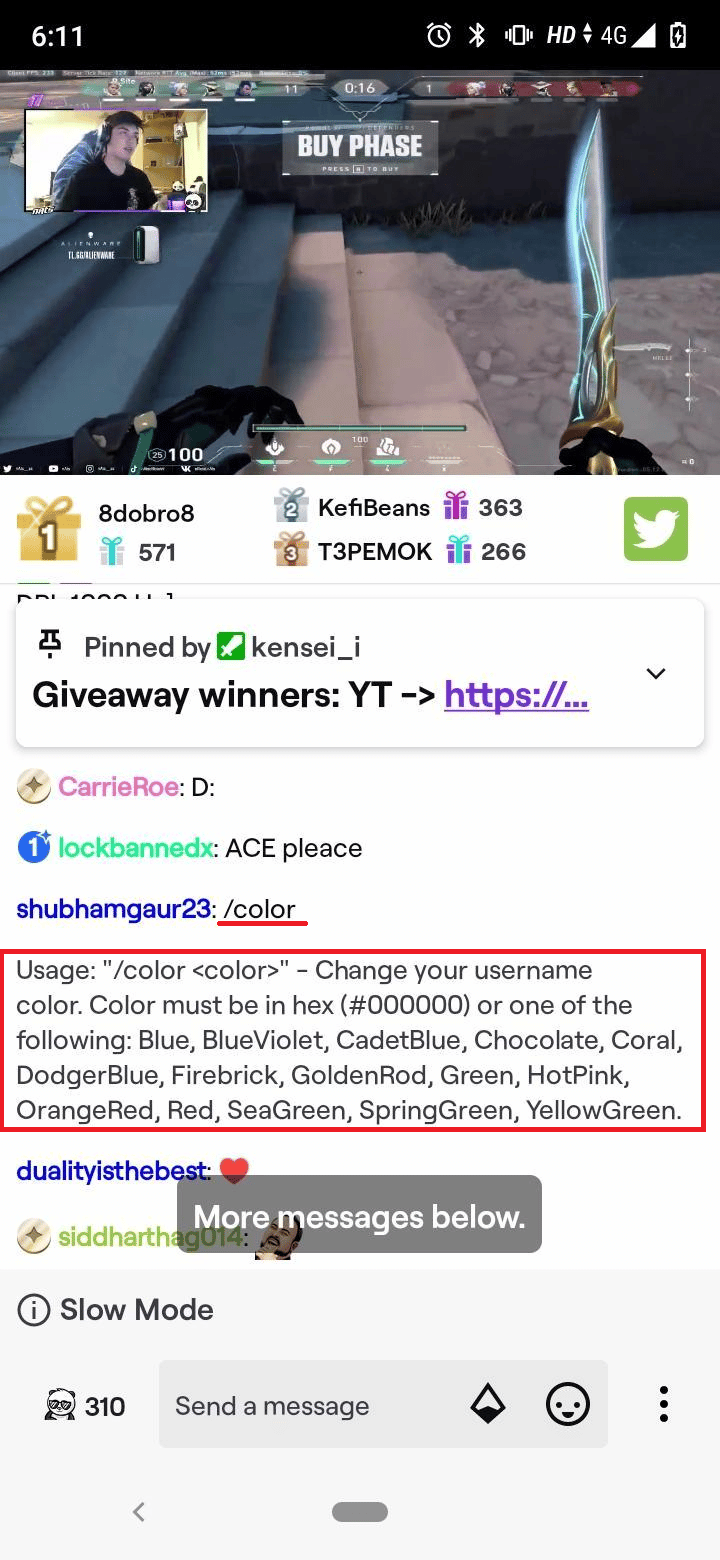
- /commercial: บอทใช้คำสั่ง /commercial เพื่อเรียกใช้โฆษณาในช่องทาง ระยะเวลาเริ่มต้นของโฆษณาคือ 30 วินาที แต่บอทสามารถปรับแต่งระยะเวลาของโฆษณาเป็น 60, 90, 120, 150 และ 180 วินาที
- /delete: คำสั่ง /delete ช่วยให้บอทลบข้อความที่ต้องการออกจากห้องสนทนา แต่บอทอาจไม่สามารถลบข้อความที่ผู้แพร่ภาพส่งได้ บอทต้องระบุรหัสข้อความเพื่อลบข้อความนั้น ถือเป็นหนึ่งในคำสั่งแชท Twitch ที่สำคัญที่สุดสำหรับบอท
- /disconnect: คำสั่ง /disconnect ปิดเซสชั่นทั้งหมดที่ได้รับคำสั่ง บอทใช้คำสั่งนี้เพื่อสิ้นสุดเซสชัน นี่เป็นอีกหนึ่งคำสั่งแชท Twitch ที่สำคัญสำหรับบอท
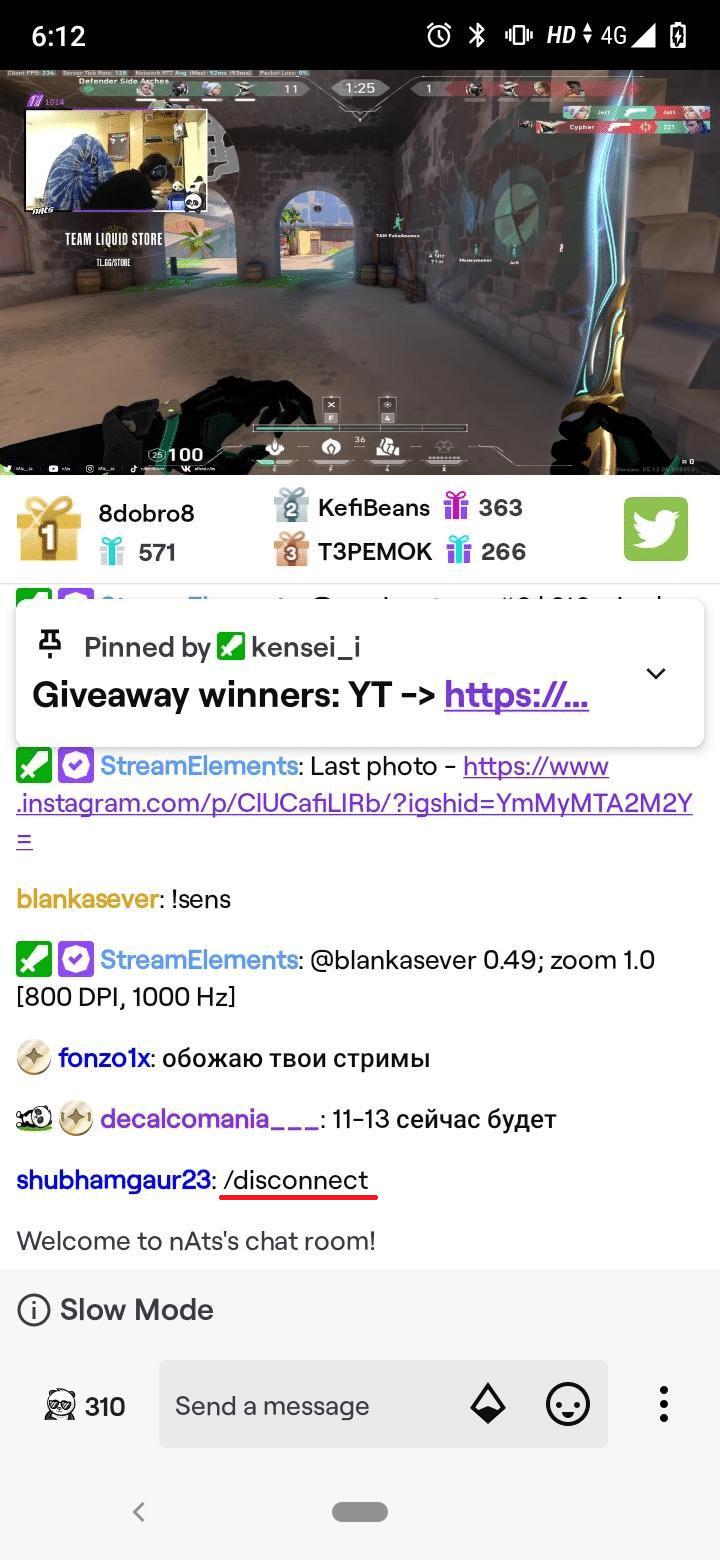
- /emoteonly, /emoteonlyoff: บอทใช้คำสั่ง /emoteonly เพื่อจำกัดไม่ให้ผู้ใช้โพสต์ข้อความที่มีแต่อีโมติคอน ในทางกลับกัน ข้อจำกัดนี้จะถูกลบออกโดยใช้คำสั่งตรงกันข้าม นั่นคือ /emoteonlyoff
- /followers, /followersoff: บอทใช้คำสั่ง /followers เพื่อจำกัดไม่ให้ผู้ติดตามโพสต์ข้อความแชทบนช่อง ผู้ติดตามจะได้รับอนุญาตให้ส่งข้อความในห้องแชทหลังจากติดตามช่องเป็นระยะเวลาขั้นต่ำเท่านั้น คำสั่ง /followersoff ใช้เพื่อลบข้อจำกัดที่กล่าวถึงข้างต้น
- /help: คำสั่ง /help มีประโยชน์มากที่สุดสำหรับผู้ใช้ใหม่ เนื่องจากช่วยให้พวกเขาเข้าใจว่าคำสั่งใช้ทำอะไรหรือใช้คำสั่งใดในคำสั่งนั้นๆ คำสั่งแสดงคำสั่งการใช้งานสำหรับคำสั่งเฉพาะ บอทต้องระบุคำสั่งเพื่อให้รู้การใช้งาน หากบอทไม่ระบุคำสั่ง บอทจะได้รับรายการคำสั่งทั้งหมดที่ผู้ใช้สามารถใช้ได้ ถือเป็นหนึ่งในคำสั่งแชท Twitch ที่สำคัญที่สุดสำหรับบอท
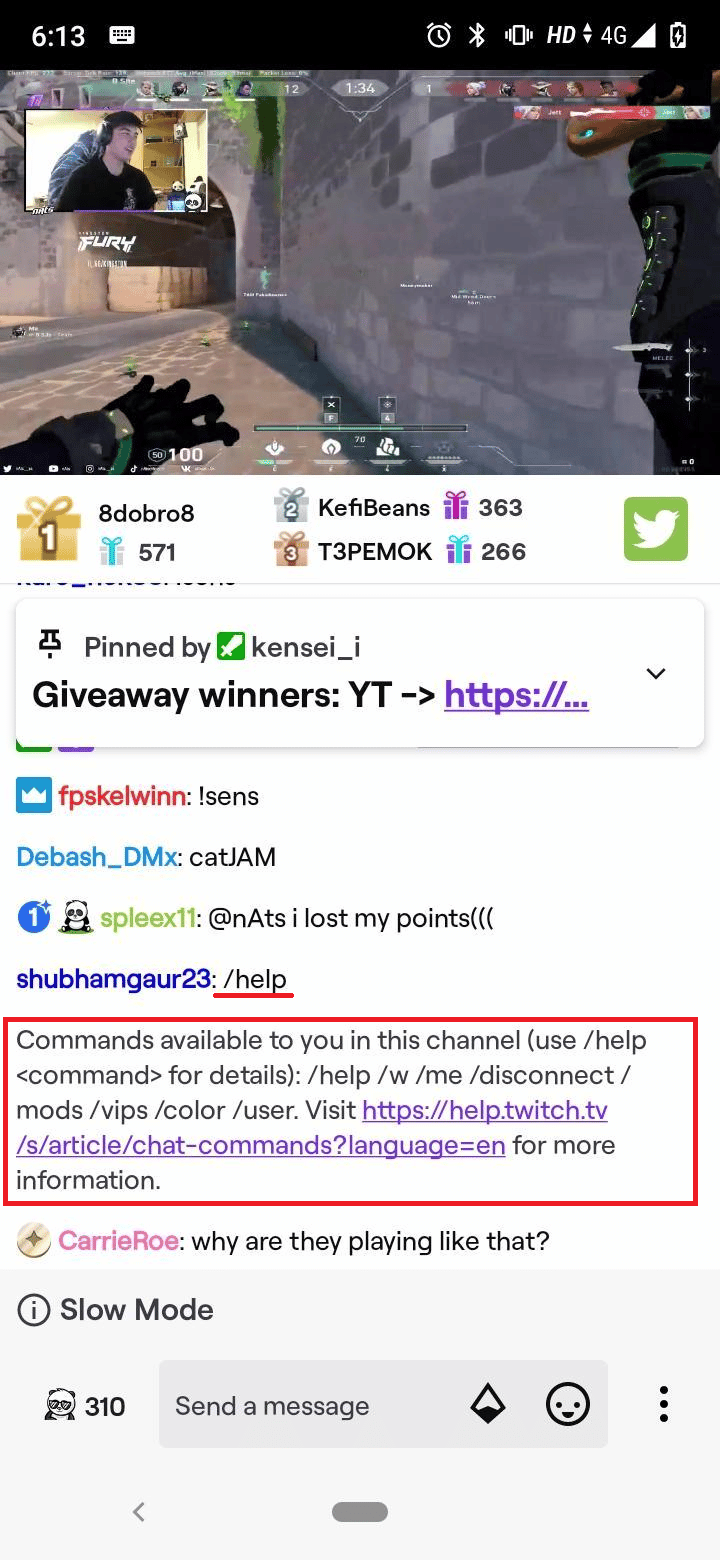
- /host, /unhost: บอทใช้คำสั่ง /host เพื่อโฮสต์ช่องอื่นบนช่องหลัก จะต้องระบุชื่อของช่องที่ต้องโฮสต์ในช่องหลัก ในทางตรงกันข้าม หากต้องการหยุดการโฮสต์ช่องอื่นบนช่องหลัก บอทสามารถใช้คำสั่ง /unhost
- /marker: บอทใช้คำสั่ง /marker เพื่อทำเครื่องหมายส่วนใดส่วนหนึ่งของการออกอากาศซึ่งสามารถเน้นได้ในภายหลัง คำอธิบายของส่วนใดส่วนหนึ่งจะต้องระบุโดยบอต
- /me: คำสั่ง /me ลบโคลอนที่ปรากฏหลังชื่อแชท คำสั่งนี้ยังเป็นตัวเอียงข้อความของข้อความแชท คำสั่งเปลี่ยนแบบอักษรของข้อความ เนื่องจากตอนนี้ข้อความของข้อความปรากฏเป็นตัวเอียง
- /mod, /unmod: การใช้คำสั่ง /mod บอทสามารถให้สิทธิ์แก่ผู้ใช้ปกติของผู้ดูแล ซึ่งหมายความว่าผู้ใช้สามารถทำหน้าที่เป็นผู้ดูแลได้ บอทต้องระบุชื่อผู้ใช้ที่จะต้องให้สิทธิ์ดังกล่าว สามารถใช้คำสั่ง /unmod เพื่อยกเลิกสิทธิ์ และผู้ใช้จะกลายเป็นผู้ใช้ปกติอีกครั้ง ถือเป็นหนึ่งในคำสั่งแชท Twitch ที่สำคัญที่สุดสำหรับบอท
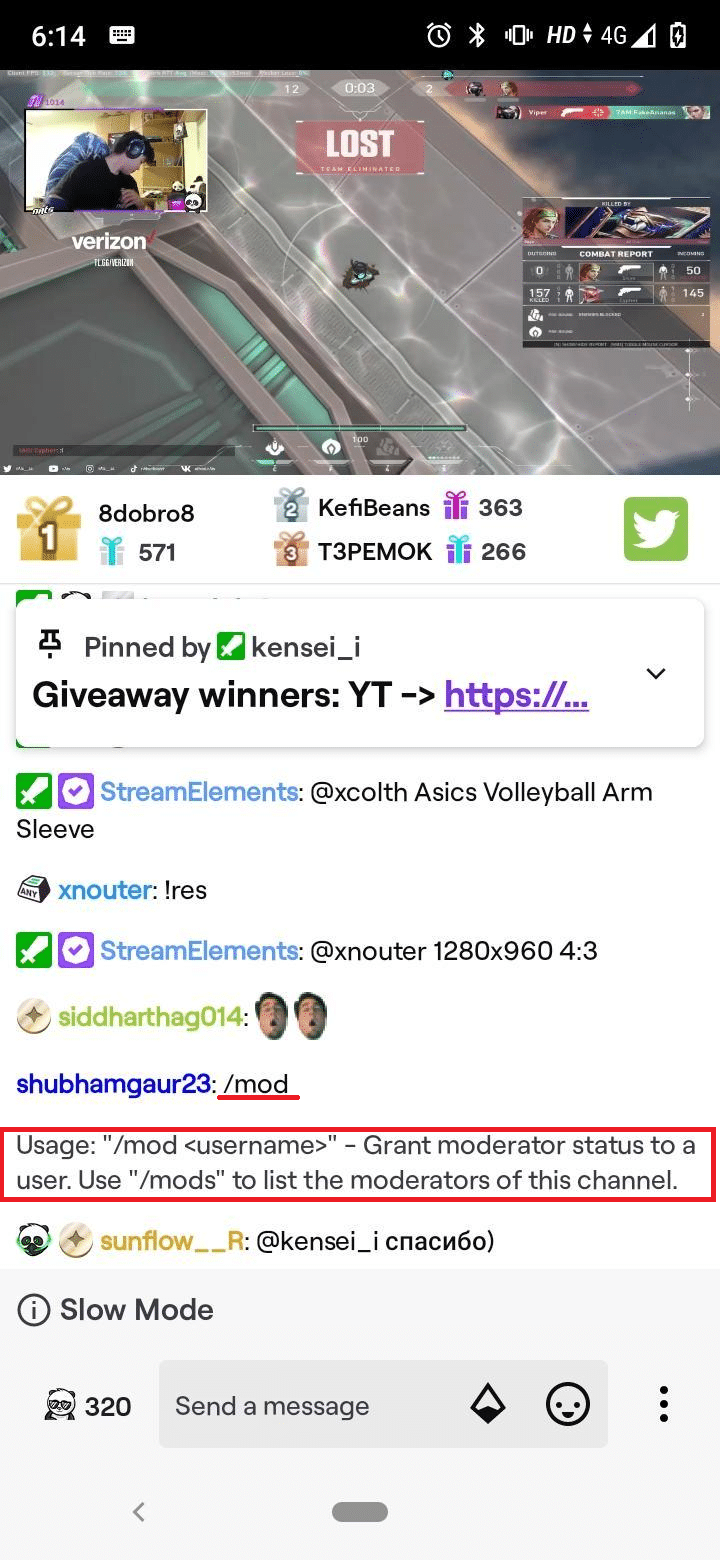
- /raid, /unraid: คำสั่ง /raid ส่งผู้ดูช่องหลักของคุณไปยังช่องอื่น บอทต้องระบุชื่อช่องที่ต้องเปลี่ยนเส้นทางผู้ชม คำสั่ง /unraid นำผู้ชมกลับมาที่ช่องหลักของคุณ คำสั่ง /raid และ /unraid เริ่มและหยุดการจู่โจม เป็นหนึ่งในคำสั่งแชท Twitch ที่มีประโยชน์ที่สุดสำหรับบอท
- /slow, /slowoff: คำสั่ง /slow จำกัดความถี่ที่ผู้ใช้สามารถโพสต์ข้อความในห้องสนทนา คำสั่งแก้ไขเวลาขั้นต่ำ โดยปกติเป็นวินาที ซึ่งผู้ใช้ต้องรอเพื่อโพสต์ข้อความถัดไป ผู้ใช้จะสามารถส่งข้อความอีกครั้งหลังจากกรอบเวลาดังกล่าวเท่านั้น คำสั่ง /slowoff ลบข้อจำกัดนี้
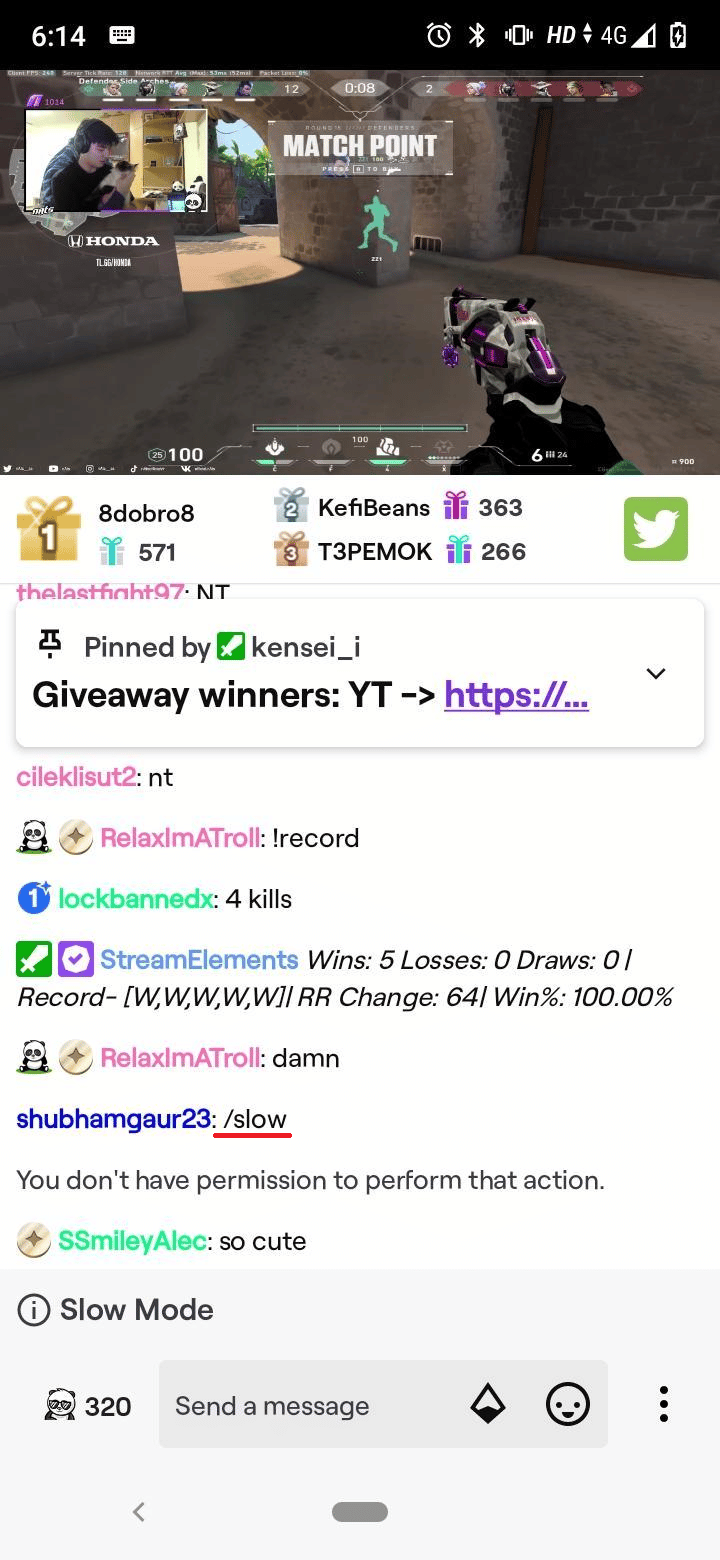
- /subscribers, /subscribersoff: คำสั่งนี้ใช้เพื่อจำกัดผู้เข้าร่วมที่สามารถส่งหรือโพสต์ข้อความแชทถึงสมาชิกเท่านั้น คำสั่ง /subscribersoff ลบข้อจำกัดนี้
- /timeout, /untimeout: คำสั่ง /timeout จำกัดผู้ใช้ในการแชทโดยกำหนดให้อยู่ในไทม์เอาต์ ผู้ใช้ไม่สามารถสนทนาได้จนกว่าจะมีคนลบออกจากการหมดเวลาโดยใช้ /untimeout หรือจนกว่าการหมดเวลาจะหมดอายุ บอทต้องระบุชื่อผู้ใช้และระยะเวลาการหมดเวลา
- /mods: คำสั่ง /mods ให้รายการและรายละเอียดของผู้ใช้ที่เป็นผู้ดูแลในช่องเฉพาะ
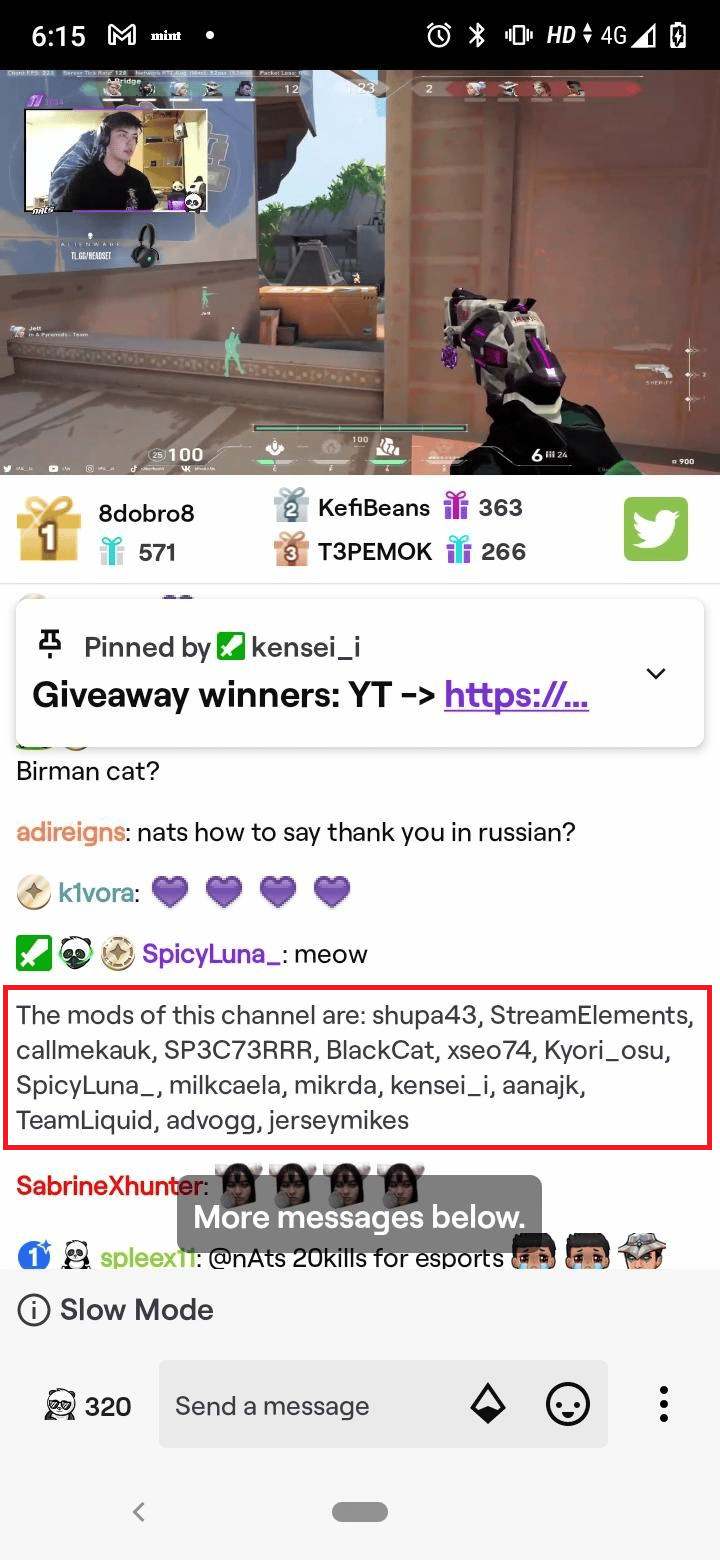
- /uniquechat, /uniquechatoff: เมื่อใช้คำสั่ง /uniquechat ผู้ใช้จะถูกจำกัดไม่ให้ส่งข้อความที่ซ้ำกันในแชท ซึ่งหมายความว่าผู้ใช้สามารถส่งได้เฉพาะข้อความเฉพาะที่พวกเขาไม่ได้ส่งก่อนหน้านี้ในแชท คำสั่ง /uniquechatoff ใช้เพื่อลบข้อจำกัดที่กล่าวถึงข้างต้น
- /vip, /unvip: คำสั่ง /vip มอบสถานะ VIP ให้กับผู้ใช้ทั่วไปในช่อง บอทต้องระบุชื่อผู้ใช้ที่ต้องได้รับสถานะวีไอพี บอทใช้คำสั่ง /unvip เพื่อเพิกถอนหรือนำสถานะวีไอพีที่มอบให้กับผู้ใช้ปกติออกไป
- /vips: คำสั่ง /vips แสดงรายชื่อผู้ใช้ทั้งหมดที่มีหรือได้รับสถานะวีไอพีในช่อง
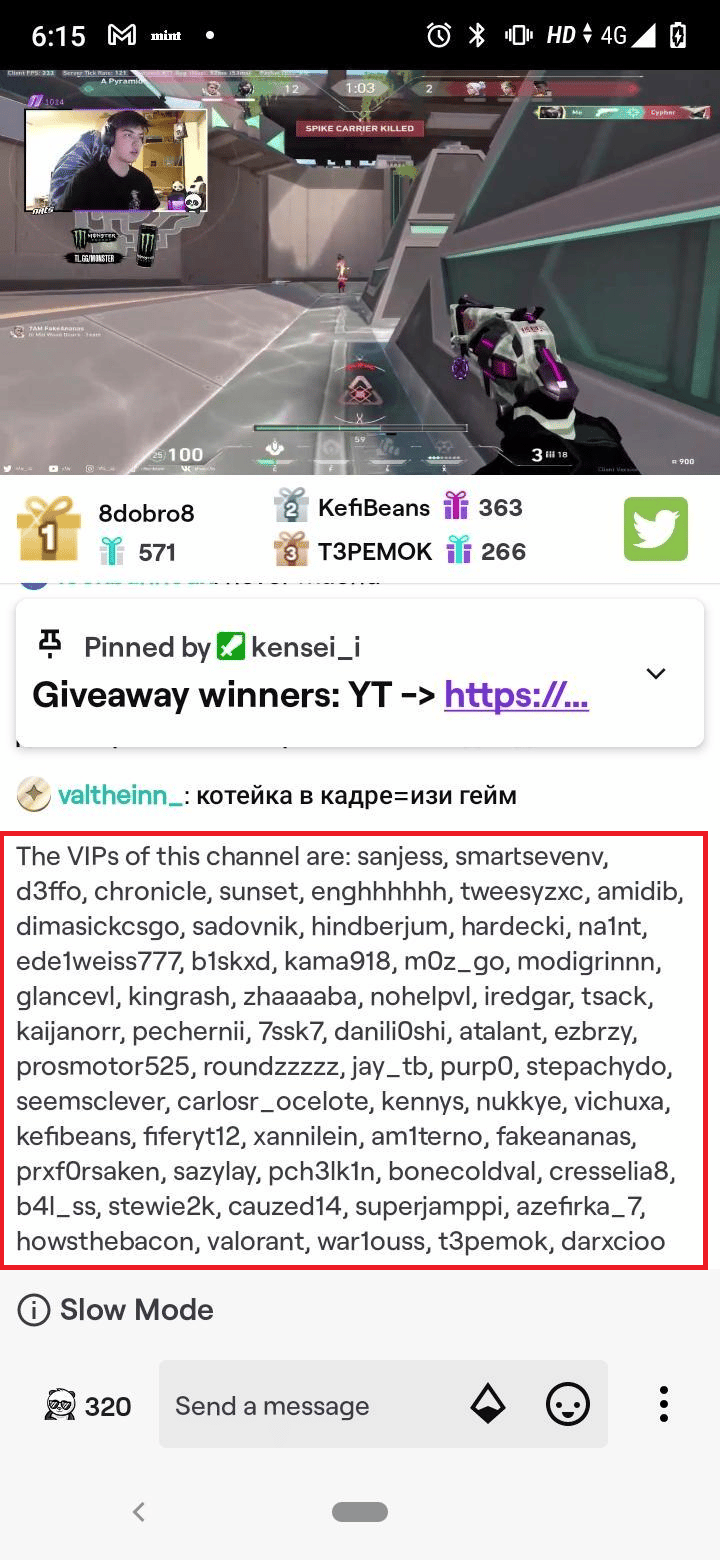

- /w: คำสั่ง /w ส่งข้อความแชทส่วนตัวไปยังผู้ใช้รายอื่นบน Twitch คำสั่งนี้ใช้ได้กับแชทบอทรุ่นเก่าเท่านั้น บอทต้องระบุชื่อผู้ใช้ที่จะส่งข้อความส่วนตัวด้วย ต้องแนบข้อความไปพร้อมกับคำสั่ง
ดังนั้น นี่คือรายการคำสั่ง Twitch สำหรับม็อด
อ่านเพิ่มเติม: 9 วิธีในการแก้ไข Twitch Error #4000
รายการ Twitch Commands Nightbot
- !commands: !command ให้ข้อมูลเชิงลึกแก่ผู้ชมเกี่ยวกับช่องของคุณมากขึ้น คำสั่งเริ่มต้นจะโพสต์ลิงก์ไปยังเว็บเพจซึ่งผู้ชมสามารถดูรายการคำสั่งทั้งหมดที่มีในแชนเนลได้ นอกจากนี้ยังมีการตอบสนองของ Nightbot ต่อคำสั่งต่างๆ มันเป็นหนึ่งใน nightbot คำสั่ง Twitch ที่พบมากที่สุด
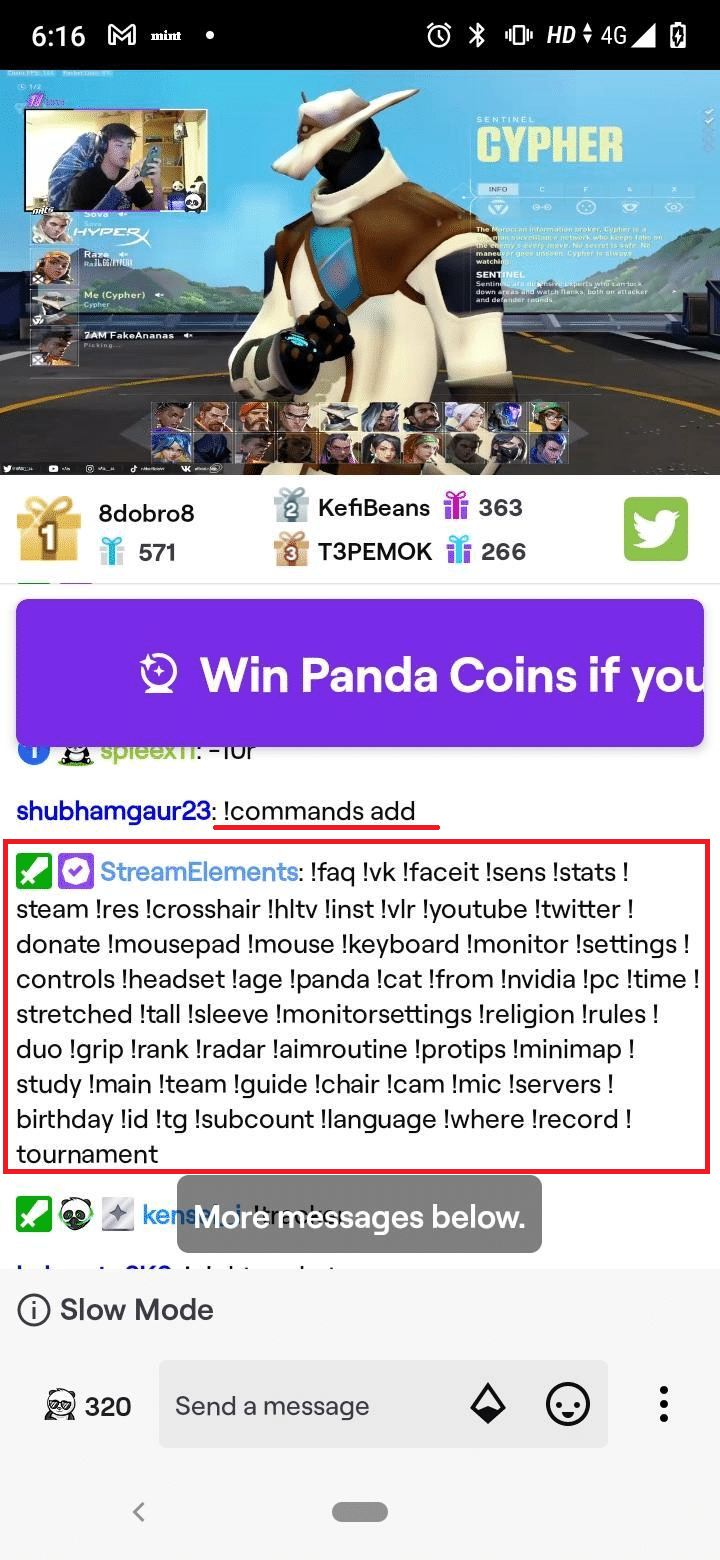
- !commands add: คำสั่งนี้ทำให้สตรีมเมอร์สามารถเพิ่มคำสั่งใหม่ได้อย่างรวดเร็ว เป็นคำสั่งที่มีประโยชน์มากเมื่อต้องตอบคำถามเดิมซ้ำๆ ระหว่างสตรีม นอกจากนี้ คำสั่ง !commands ยังช่วยในการปรับแต่งคำสั่งของเราเองอีกด้วย
- !commercial: คำสั่ง !commercial ช่วยให้สตรีมเมอร์แสดงโฆษณาในสตรีมในช่วงเวลาหนึ่งๆ สตรีมเมอร์สามารถใช้โฆษณาเหล่านี้เพื่อดูแลธุรกิจส่วนตัวหรือทำอะไรก็ได้ตามต้องการในระยะเวลาที่กำหนด
- !game: เมื่อสตรีมเมอร์เปลี่ยนเกมที่พวกเขาเล่นโดยไม่เปลี่ยนหมวดหมู่เกม คำสั่ง !game จะช่วยแก้ไขและแก้ไขการแสดงผลของเกม
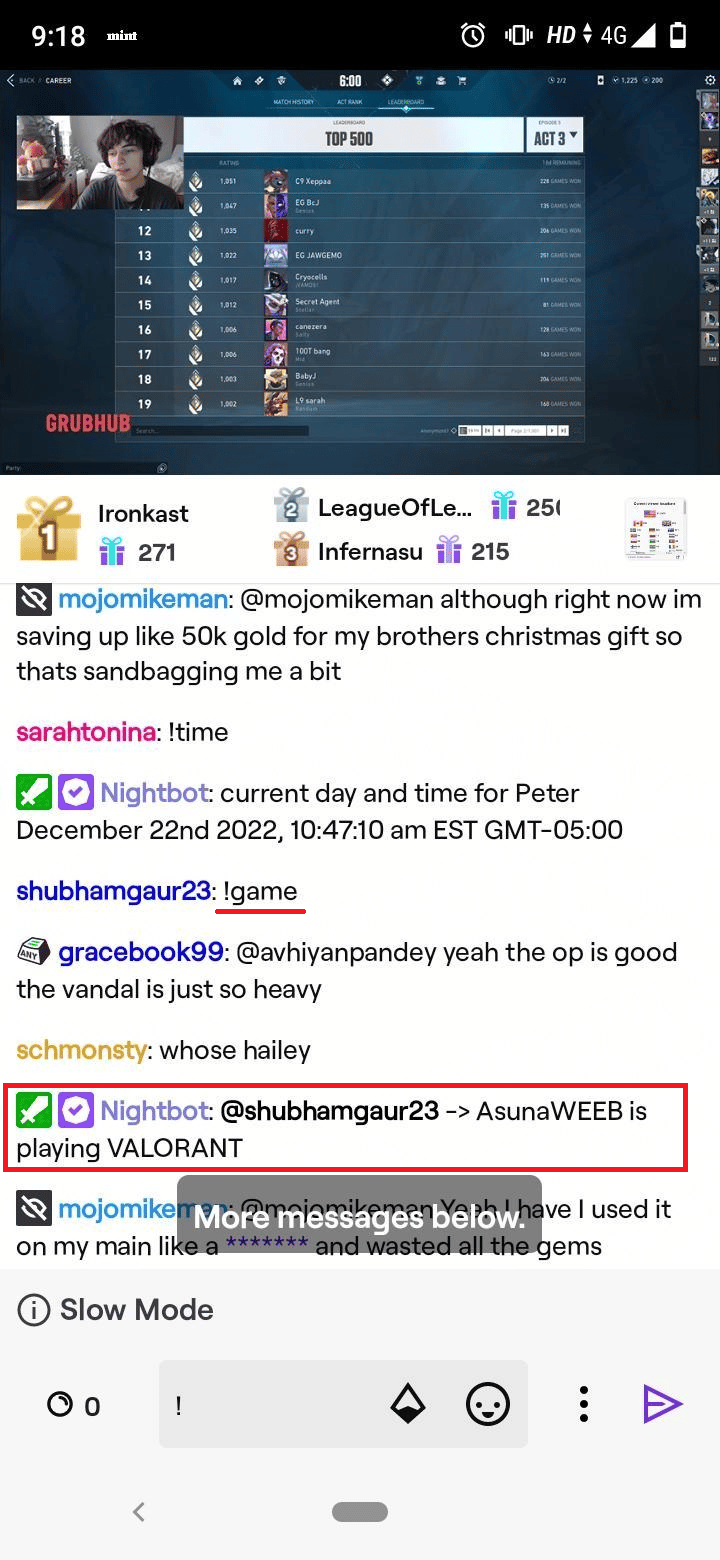
- !poll ใหม่/ !poll ผลลัพธ์: คำสั่ง !poll ใหม่ ตั้งค่าฟางการสำรวจความคิดเห็นใหม่ สตรีมเมอร์ใช้คำสั่งนี้เพื่อโต้ตอบกับชุมชนของตน เมื่อสตรีมเมอร์พึงพอใจที่ได้รับความคิดเห็นของทุกคนในรูปแบบของการโหวต คำสั่ง !poll results จะถูกใช้เพื่อแสดงผล แสดงเปอร์เซ็นต์ของผู้ที่โหวตให้แต่ละตัวเลือกที่มีในแบบสำรวจ
- !winner: คำสั่ง !winner ช่วยให้ nightbot สามารถเลือกผู้ชมแบบสุ่มที่ส่งข้อความในแชทในช่วง 10 นาทีที่ผ่านมา สตรีมเมอร์สามารถดำเนินการจับฉลากได้โดยใช้คำสั่ง !winner
- !shoutout หรือ !so: คำสั่งนี้ใช้เพื่อสร้างลิงก์บนช่องของสตรีมเมอร์ ซึ่งจะเปลี่ยนเส้นทางผู้คนไปยังช่องของสตรีมเมอร์อื่นเพื่อให้พวกเขาสามารถติดตามได้ ระบุชื่อสตรีมเมอร์เพื่อนหลังคำสั่ง
- !donate: ลิงก์ถูกสร้างขึ้นโดยใช้คำสั่ง !donate ซึ่งผู้ชมสามารถสนับสนุนสตรีมเมอร์คนโปรดด้วยการบริจาคเงินสดหรือให้ของขวัญประเภทอื่น
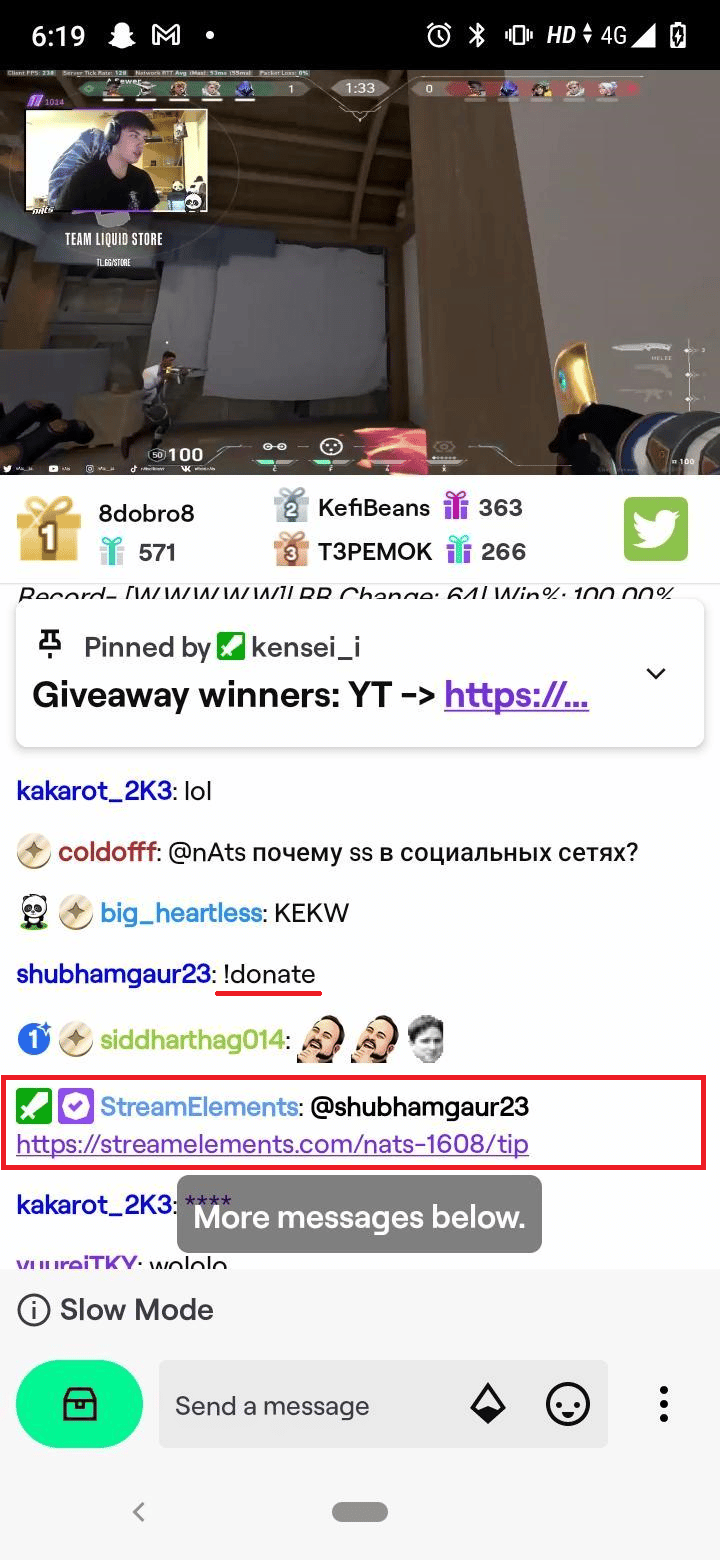
- !socials / !socials: คำสั่งนี้แสดงลิงก์ทั้งหมดไปยังบัญชีโซเชียลมีเดียของสตรีมเมอร์ ผู้ชมสามารถค้นหาและติดตามบัญชีโซเชียลมีเดียของสตรีมเมอร์ที่พวกเขาชื่นชอบได้อย่างง่ายดาย
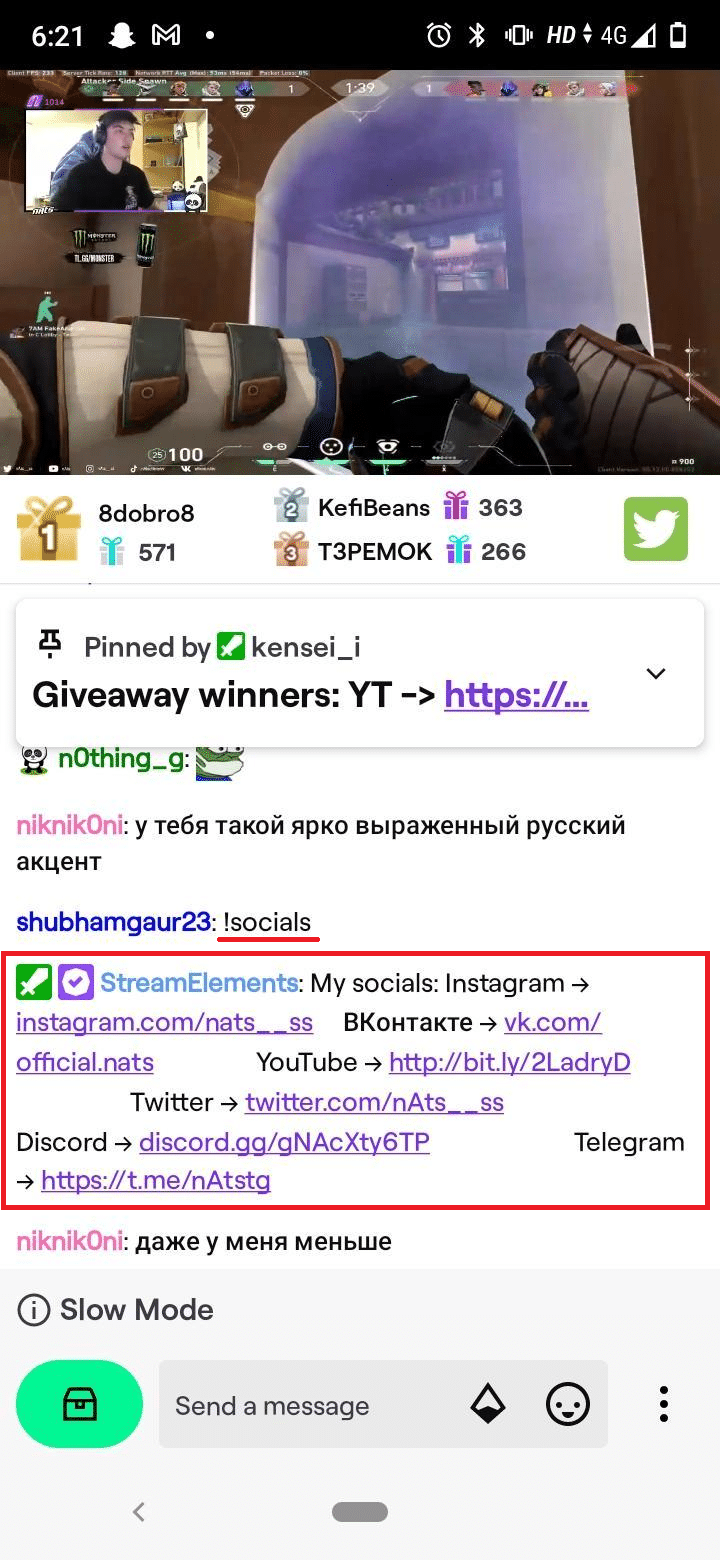
- !quote: คำสั่ง !quote จะแสดงใบเสนอราคาแบบสุ่ม
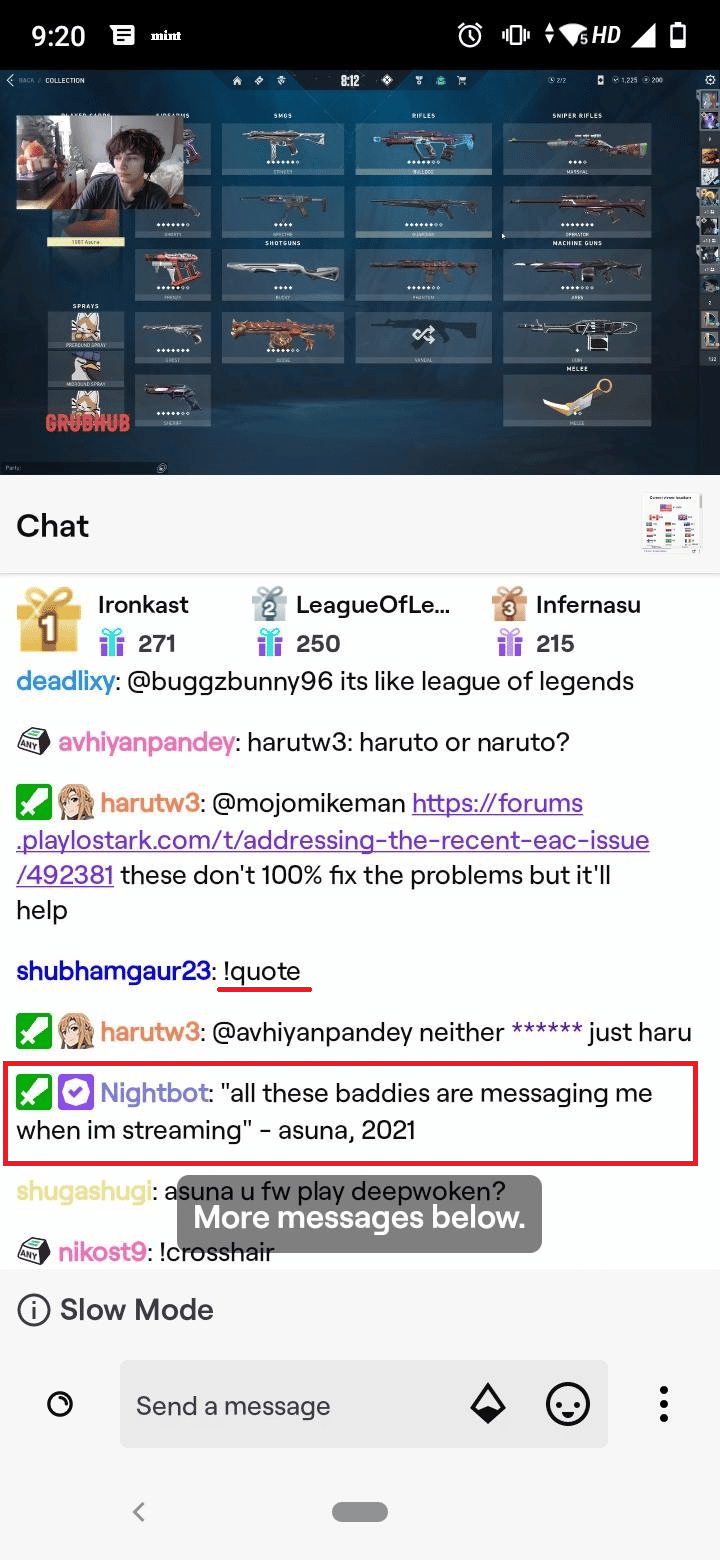
- !death: คำสั่ง !death บอกเกี่ยวกับจำนวนครั้งที่ตัวละครในเกมตายหรือเสียชีวิต มันบอกคุณเกี่ยวกับการนับที่แน่นอน
อ่านเพิ่มเติม: 12 การแก้ไขอย่างง่ายสำหรับปัญหากระตุกของ Twitch
รายการคำสั่ง Twitch ใน StreamElements
- !commands: เมื่อใช้ !commands คุณจะพบกับรายการคำสั่งทั้งหมด คุณสามารถใช้รายการนี้เพื่อป้อนคำสั่งต่างๆ ระหว่างเซสชันการสตรีม
- !next: คำสั่ง !next ช่วยให้คุณเล่นเพลงถัดไปในเพลย์ลิสต์หากคุณสร้างไว้ คำสั่งเล่นเพลงที่อยู่ถัดไปในคิวโดยอัตโนมัติ
- !quote เพิ่ม/ลบ: คำสั่งนี้แสดงใบเสนอราคาแบบสุ่มที่สามารถค้นหาได้จาก ID ของใบเสนอราคาหรือตามข้อความของใบเสนอราคาดังกล่าว
- !rename: คำสั่ง !rename จะย้ายจุดไปยังชื่อผู้ใช้ที่เปลี่ยนใหม่ โดยปกติจะใช้หลังจากดำเนินการเปลี่ยนชื่อแล้ว
- !tip: คำสั่ง !tip ใช้เพื่อส่งเงินสดไปยังช่องทางเฉพาะ มีการสร้างลิงก์ซึ่งสามารถใช้เพื่อส่งเงินสดหรือของขวัญใดๆ ไปยังช่อง เป็นสตรีมคำสั่ง Twitch ที่เป็นประโยชน์
- !wrongsong: คำสั่งจะลบเพลงที่เล่นล่าสุดออกจากคิวของคุณ เมื่อนำเพลงออกแล้ว คุณจะไม่ได้ฟังเพลงนั้นจนกว่าจะเพิ่มเพลงที่ลบกลับเข้าไป
- !closestore: ร้านค้าสตรีมมีรายการมากมายโดยใช้คำสั่ง !closestore รายการทั้งหมดในร้านค้าสตรีม
- !command add/remove/edit/alias/options/show: !command ช่วยลบ แก้ไข หรือเพิ่มคำสั่งแชทในรายการคำสั่งที่มีอยู่
- !disablesfx: คำสั่ง !disablesfx ใช้เพื่อปิดเอฟเฟกต์เสียงทั้งหมดของรายการในร้านค้าสตรีม หลังจากใช้คำสั่งนี้ คุณจะไม่สามารถได้ยินเสียงเอฟเฟ็กต์ใดๆ จากรายการใดๆ
- !editcounter: เมื่อใช้ !editcounter คุณสามารถแก้ไขจำนวนที่กำหนดเองขององค์ประกอบใดก็ได้ตามนั้น คุณสามารถเปลี่ยนจำนวนของอะไรก็ได้โดยใช้คำสั่งนี้
- ! enablefx: คำสั่งนี้ทำงานตรงกันข้ามกับ !disablesfx คำสั่ง ! enablefx เปิดใช้งานเอฟเฟ็กต์เสียงทั้งหมดของรายการในที่เก็บสตรีม คุณสามารถได้ยินเสียงเอฟเฟกต์จากรายการต่างๆ
- !openstore: มีสินค้ามากมายใน Stream Store คำสั่ง !openstore เปิดใช้งานรายการทั้งหมดที่มีอยู่ใน Stream Store
- !srclear: คำสั่ง !srclear ล้าง MediaRequest Queue อย่างสมบูรณ์
- !bot mute/unmute/part: คำสั่ง !bot ใช้สำหรับบอท คำสั่งช่วยในการปิดเสียง เปิดเสียง หรือลบบอทออกโดยสิ้นเชิง
- !module: คำสั่ง !module ช่วยในการเปิดหรือปิดใช้งานโมดูลผ่านการแชท
ที่แนะนำ:
- วิธีตรวจสอบ MBR หรือ GPT ใน Windows 10
- รหัส Roblox Brookhaven สำหรับเพลง
- วิธีเปลี่ยนสีแชท Twitch บนมือถือ
- แก้ไขข้อผิดพลาดในการอัปโหลดรูปภาพโปรไฟล์ Twitch
ดังนั้น หากคุณเป็นสตรีมเมอร์ ผู้แพร่ภาพกระจายเสียง หรือผู้ดูแล คุณสามารถใช้คำสั่งที่กล่าวถึงข้างต้นเพื่อดำเนินการงานต่างๆ ได้ เราหวังว่ารายการของเราจะช่วยให้คุณเข้าใจ คำสั่ง Twitch สำหรับบอท ได้อย่างชัดเจน หากคุณมีข้อสงสัยเกี่ยวกับคำสั่งใด ๆ โปรดอย่าลังเลที่จะถามเราในส่วนความคิดเห็นด้านล่าง
